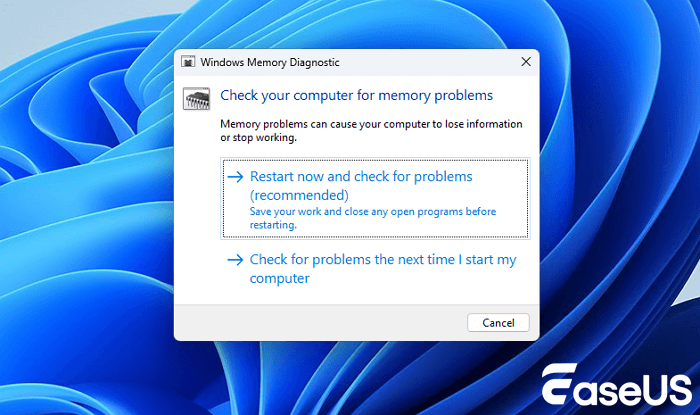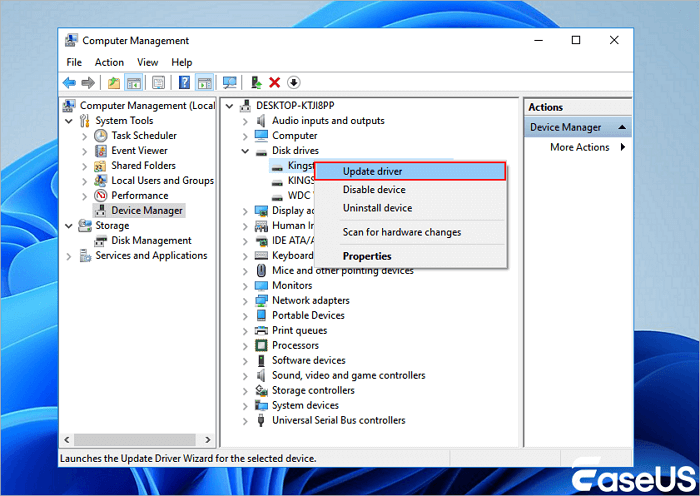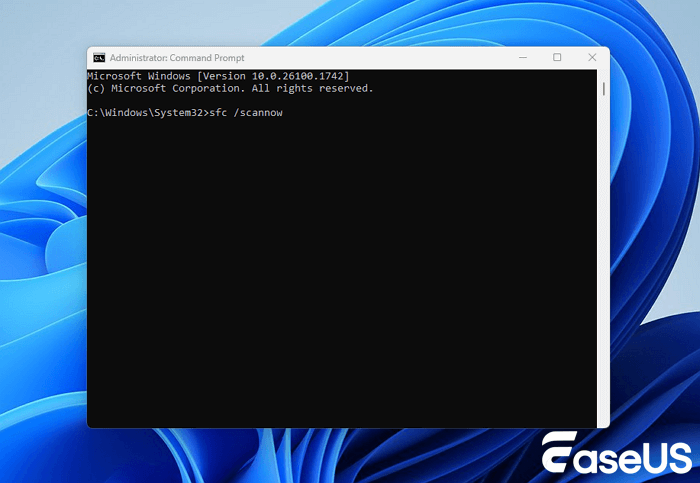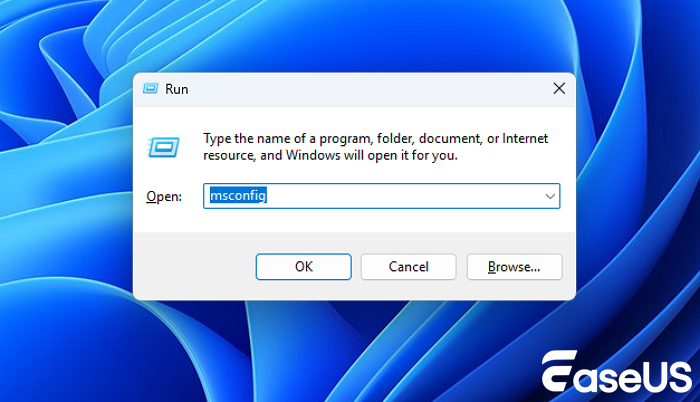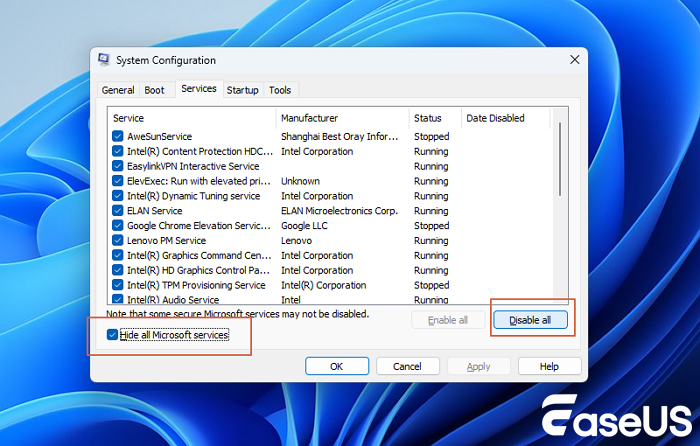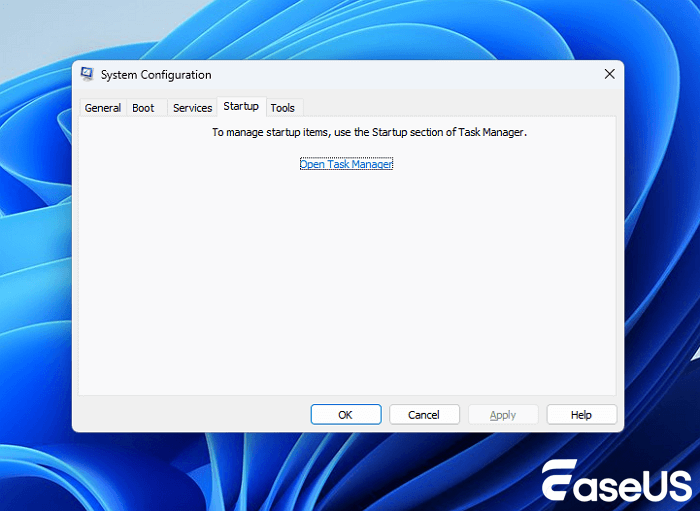Het zien van een blauw scherm met code 124 (stopcode 0x00000124) is vergelijkbaar met het feit dat uw pc een dringend noodsignaal uitzendt. Deze kritieke Windows-fout, officieel WHEA_UNCORRECTABLE_ERROR genoemd, geeft aan dat het systeem een ernstig hardwareprobleem heeft gedetecteerd, zo ernstig dat het besturingssysteem niet zonder tussenkomst kan herstellen. In tegenstelling tot door software veroorzaakte crashes, wijst BSOD-code 124 direct op onderliggende hardware-instabiliteit of -storing.
Hier zijn enkele belangrijke oorzaken van deze BSOD-stopcode 0x00000124:
- Hardwarefouten: defecte CPU, RAM of moederbordcomponenten.
- Oververhitting: te hoge CPU-/GPU-temperaturen als gevolg van stofophoping of koelingsproblemen.
- Stuurprogrammaconflicten: verouderde of corrupte stuurprogramma's.
- Systeeminstabiliteit: overklokken of incompatibele BIOS/firmware.
- Problemen met de stroomvoorziening: inconsistente spanningstoevoer naar kritieke onderdelen.
Als u deze BSOD-fout tegenkomt, kunt u mogelijk niet meer inloggen op het besturingssysteem of toegang krijgen tot de gegevens op de schijf. Als u door deze stopcode al gegevens bent kwijtgeraakt, volg dan het herstelplan om gegevens van de pc met BSOD te herstellen met behulp van de EaseUS Data Recovery Wizard.
Het Blue Screen of Death (BSOD) met stopcode 0x00000124 vereist onmiddellijke actie om gegevensverlies of componentschade te voorkomen. Hieronder beschrijven we vijf bewezen methoden om fout 124 op te lossen, waarbij diagnose, aanpassingen en preventieve maatregelen worden gecombineerd om de onderliggende oorzaken efficiënt aan te pakken.
1. Controleer op hardwareproblemen
Begin met het testen van het RAM-geheugen met Windows Memory Diagnostic (een ingebouwde tool die scant op geheugenfouten tijdens het opnieuw opstarten). U kunt deze tool eenvoudig vinden door de naam ervan te zoeken in het zoekvak van Windows. Wanneer het nieuwe venster verschijnt, kiest u de sectie 'Nu opnieuw opstarten en controleren op problemen (aanbevolen)' om uw pc opnieuw op te starten en de BSOD 124-foutcode te verhelpen.
![Windows Geheugendiagnose Nu opnieuw opstarten]()
Oververhitting is een belangrijke oorzaak van code 124. De ideale temperatuur voor een CPU is 40 - 65 °C. Je kunt een ventilator of andere koeloplossingen proberen om je CPU te koelen.
2. Apparaatstuurprogramma's bijwerken of opnieuw installeren
Verouderde of beschadigde drivers, met name voor grafische kaarten en chipsets, zijn de hoofdverdachten achter deze blue screen code. Om dit probleem op te lossen, is het essentieel om de drivers bij te werken of opnieuw te installeren.
Stap 1. Druk op Win + X en selecteer Apparaatbeheer. Zoek Beeldschermadapters (videokaarten) en Systeemapparaten (chipsets).
Stap 2. Klik met de rechtermuisknop op het apparaat en kies 'Stuurprogramma bijwerken' > 'Automatisch naar stuurprogramma's zoeken'. Laat Windows lokaal en online scannen op updates.
![stuurprogramma bijwerken]()
Stap 3. Als de fouten aanhouden, klik dan met de rechtermuisknop op het apparaat > 'Apparaat verwijderen'. Start uw pc opnieuw op; Windows installeert de algemene drivers opnieuw. Download vervolgens handmatig de nieuwste driver van de website van de fabrikant (bijv. NVIDIA, AMD, Intel) en installeer deze.
![stuurprogramma verwijderen]()
Stap 4. Start opnieuw op en ga terug naar Apparaatbeheer. Controleer of er geen gele waarschuwingen (!) naast de apparaten verschijnen.
3. Voer SFC- en DISM-hulpprogramma's uit in Windows
U moet weten dat de System File Checker (SFC) en de Deployment Image Servicing (DISM) beschadigde bestanden efficiënt kunnen scannen en herstellen.
Stap 1. Open de opdrachtprompt in Windows en voer deze uit als beheerder.
Stap 2. Typ vervolgens sfc /scannow en druk op Enter. Wacht tot de scan is voltooid (dit kan 10-30 minuten duren). SFC vervangt beschadigde bestanden door kopieën uit de cache.
![voer SFC-scan nu uit]()
Stap 3. Als SFC onopgeloste fouten meldt, voer dan DISM /Online /Cleanup-Image /RestoreHealth uit. Deze opdracht haalt gezonde bestanden op van Windows Update om de systeemkopie te herstellen.
![voer DISM-opdracht uit in CMD]()
Stap 4. Herstart om de oplossingen toe te passen. Controleer de stabiliteit door te letten op terugkerende crashes.
U kunt deze opdrachtregelmethode op sociale media delen om andere Windows-gebruikers te helpen de BSOD met de 124-code op te lossen.
4. BIOS/UEFI resetten naar standaardinstellingen
Verkeerd geconfigureerde BIOS- /UEFI-instellingen kunnen deze BSOD 124-foutcode veroorzaken doordat de hardware de stabiliteitslimieten overschrijdt. Het resetten naar de fabrieksinstellingen lost conflicten op en voorkomt instabiele tweaks. Volg deze stappen zorgvuldig:
Stap 1. Start uw pc opnieuw op en druk herhaaldelijk op de aangegeven toets (bijvoorbeeld Del, F2 of F10 tijdens het opstarten) om het installatieprogramma te openen.
Stap 2. Ga naar het tabblad Afsluiten of Geavanceerd. Selecteer 'Geoptimaliseerde standaardinstellingen laden' of 'Instellingen herstellen'.
Stap 3. Druk op "Y" om de reset te bevestigen, vervolgens op "Wijzigingen opslaan" en "Afsluiten" (meestal kunt u op F10 drukken om het BIOS te verlaten). Uw pc start opnieuw op met stabiele standaardinstellingen.
5. Windows schoon opstarten
Een schone start isoleert softwareconflicten die Blue Screen Code 124 (WHEA_UNCORRECTABLE_ERROR) veroorzaken door alleen essentiële drivers en services te laden. Deze methode sluit interferentie van derden uit, waardoor het ideaal is voor het diagnosticeren van ongrijpbare crashes. Volg deze gestroomlijnde stappen:
Stap 1. Druk op Win + R om het venster Uitvoeren te openen, typ msconfig en druk op Enter.
![voer msconfig uit in het vak Uitvoeren]()
Stap 2. Ga naar het tabblad 'Services' > vink 'Alle Microsoft-services verbergen' aan > klik op 'Alles uitschakelen'.
![Verberg alle Microsoft-services en schakel ze allemaal uit]()
Stap 3. Ga naar het tabblad 'Opstarten' > klik op 'Taakbeheer openen'. In dit venster kunt u alle ingeschakelde items uitschakelen.
![open Taakbeheer]()
Stap 4. Ga terug naar Systeemconfiguratie en klik op "Toepassen" > "OK". Vervolgens kunt u uw pc opnieuw opstarten.
Een crash met een blauw scherm (124) kan je Windows-toegang blokkeren, waardoor je het risico loopt kritieke gegevens te verliezen. De EaseUS Data Recovery Wizard omzeilt deze barrière door een opstartbare USB-stick aan te maken - geen toegang tot het besturingssysteem nodig.
Deze opstartbare dataherstelsoftware helpt Windows-gebruikers om direct vanaf een USB-stick op te starten en bestanden van niet-opstartbare systemen te herstellen. Met de opstartbare dataherstelsoftware van EaseUS kunt u eenvoudig gegevens herstellen van FAT-, NTFS-, exFAT-, HFS+- en EXT4-partities.
Raadpleeg de volgende handleiding voor informatie over het herstellen van verloren gegevens van een pc die niet kan worden opgestart vanwege BSOD-fouten.
Stap 1. Een opstartbare schijf maken
Start de EaseUS Data Recovery Wizard, kies "Crashed PC" en klik op "Go to Recover".
Selecteer een lege USB om de opstartbare schijf te maken en klik op "Maken".
⚠️Waarschuwing: Wanneer u een opstartbare schijf aanmaakt, wist de EaseUS Data Recovery Wizard alle gegevens die op de USB-stick zijn opgeslagen. Maak van tevoren een back-up van belangrijke gegevens.
Stap 2. Start uw computer op vanaf de opstartbare USB
Sluit de opstartbare schijf aan op de pc die niet opstart en wijzig de opstartvolgorde in het BIOS. Voor de meeste gebruikers werkt het goed als ze hun computer opnieuw opstarten en tegelijkertijd op F2 drukken om het BIOS te openen.
Stel in dat de pc moet worden opgestart vanaf een 'Verwisselbaar apparaat' (opstartbare USB-schijf) buiten de harde schijf. Druk op F10 om op te slaan en af te sluiten.
Stap 3. Gegevens herstellen van een gecrasht systeem/pc
Nadat u bent opgestart vanaf de opstartbare schijf van EaseUS Data Recovery Wizard, selecteert u de schijf die u wilt scannen om al uw verloren bestanden te vinden. Bekijk een voorbeeld van de bestanden en herstel ze naar een veilige locatie.
Tip: U kunt gegevens herstellen op de lokale schijven, externe harde schijven en ook in de cloudopslag.
Vergeet niet om deze herstelmethode op sociale media te delen om meer vrienden te helpen met het herstellen van verloren gegevens op Windows!
Conclusie
Het oplossen van deze blauwe schermfout 124 beperkt kritieke risico's op hardware-instabiliteit, zoals CPU-/GPU-storingen of oververhitting. Hoewel de genoemde oplossingen de stabiliteit kunnen herstellen, blijft gegevensverlies een ernstige bedreiging tijdens crashes. Tools zoals EaseUS Data Recovery Wizard blijken hierbij onmisbaar en maken herstel mogelijk zonder toegang tot het besturingssysteem via opstartbare media.
Nadat u de BSOD 124-fout hebt hersteld, is het noodzakelijk om een back-up te maken van uw belangrijke bestanden om toekomstig gegevensverlies te voorkomen.
Veelgestelde vragen over BSOD-stopcode 0x00000124
Als u nog meer vragen hebt over deze BSOD-stopcode 124, raadpleeg dan de volgende veelgestelde vragen:
1. Wordt BSOD 124 altijd veroorzaakt door hardware?
Nee, BSOD 124 wordt voornamelijk veroorzaakt door hardware-instabiliteit, maar kan ook worden veroorzaakt door verouderde drivers, softwareconflicten of beschadigde systeembestanden. Stel altijd eerst een diagnose van softwareproblemen voordat u uitgaat van een hardwarestoring.
2. Kan ik bestanden herstellen na een blauw scherm 0x00000124?
Jazeker! Gebruik opstartbare datahersteltools zoals EaseUS Data Recovery Wizard om bestanden van niet-opstartbare systemen te herstellen. Deze functionele hersteltool omzeilt Windows-aanmelding, scant grondig op verloren partities/geformatteerde schijven en ondersteunt alle belangrijke bestandssystemen (NTFS, FAT, exFAT).
3. Wordt stopcode 124 opgelost door Windows opnieuw te installeren?
Het opnieuw installeren van Windows kan softwaregerelateerde oorzaken oplossen, maar onderliggende hardwareproblemen, zoals CPU-/RAM-storingen of oververhitting, worden hiermee niet opgelost.
![EaseUS Data Recovery Wizard]()
![EaseUS Data Recovery Wizard for Mac]()
![EaseUS Partition Manager Pro]()
![EaseYS Partition Manager Server]()
![EaseUS Todo Backup Workstation]()
![EaseUS Todo Backup Advanced Server]()